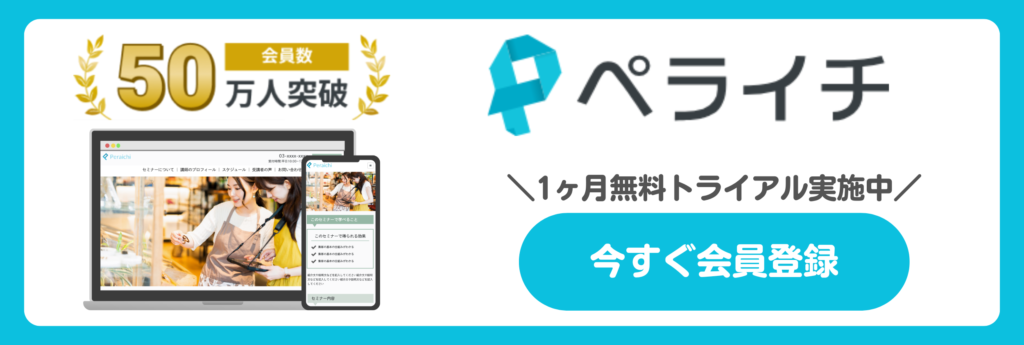ホームページやサイトを作成後、限られた人だけにページを見せたいと思ったことはありませんか?
そんな時に便利なのが、ページにパスワードをかけて、パスワードを知っている人のみが閲覧できる「パスワード保護」を使う方法です。
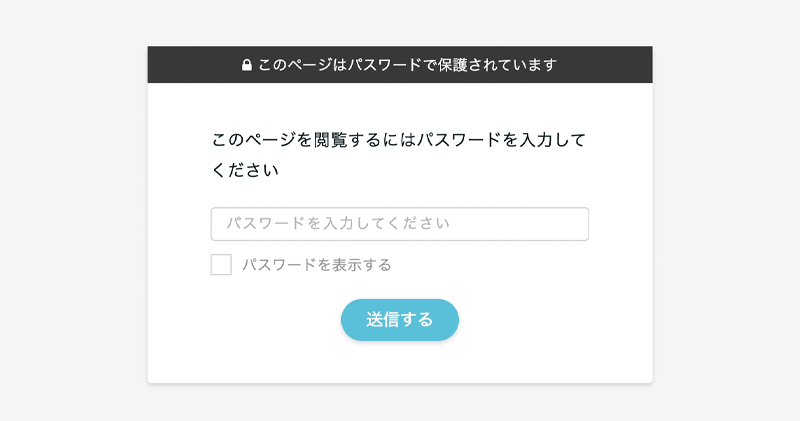
▲パスワード保護がかけられたサイトの例
今回はパスワード保護を使うと便利なシーンのご紹介から、簡単設定の方法までお伝え!
プレビュー共有など、制作の過程で使える活用法もご紹介します♪
目次
パスワードロックはどんな場面で使う?
あまり聞き慣れないホームページのパスワード保護。
一体どんな場面に使うの?という方も多いと思いますが、主に以下のような場面で活用することができます。
1社内報・会報など一部の人だけに見せたい場合
紙で発行されるイメージのある社内報や会報も、最近ではWebで公開しているところも多くあります。
Webで作った社内報や会報にパスワード保護をかけ、パスワードだけを社員や会員に共有しておけば、Web上で社内報や会報を運営することが可能になります。
2会員サイトなど特定の人だけに利用してもらいたい場合
オンラインサロンなど、会員向けページにもパスワード保護が有効です。
会員限定サイトに使用すれば、会員向け記事の発信や、サイト上での交流などが特定のメンバー間のみで行うことができるようになります。
3プレビュー共有(テスト環境)として使う場合
作ったサイトを公開前にクライアントやメンバーに確認してほしいということも多いと思います。
そんな時にサイトにパスワードをかけて確認してもらうことで、プレビュー共有=公開前のテスト環境として使うことができて非常に便利です。
パスワード保護は契約しているサーバーの設定を変更することで有効にすることもできますが、今回は誰でも簡単に設定できる「ペライチのパスワード保護」についてご紹介します。
ペライチの「パスワード保護」機能とは?

ペライチで作られたページにパスワードを設定し、任意で閲覧制限をかけることができる機能です。
オプション(単品)契約の場合、1,100円(税込)/月がかかりますが、ビジネスプラン以上の場合は追課金なしで利用することができます。
実際に作れるページがこちら
password:peraichi_demo
デモページにアクセスして、パスワードを入力→送信してみましょう
超簡単!パスワード保護の設定方法
具体的な設定方法についてお伝えします。
1パスワード保護したいページの「ページ情報編集」を開く

2左メニューの「パスワード保護」をクリック

3任意のパスワードを入力して「保存」をクリック

これだけでページにパスワードをかけることができます◎
また、パスワード入力画面で表示される案内文を変えたい場合は、パスワード設定の直下にあるテキストを編集してください。

- パスワード保護を解除したい
- パスワードを変更したい
という場合も、同じパスワード保護のページからそれぞれ設定を変更することができます。

▲解除する場合はパスワード保護設定を「無効にする」にチェックを入れて保存
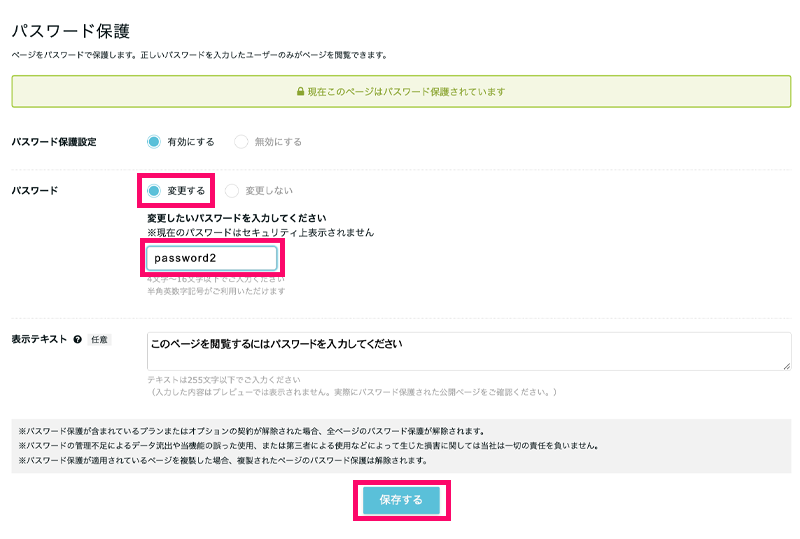
▲変更したい場合はパスワードを「変更する」にチェックを入れて変更後に保存
パスワード保護を活用しよう!
今回はページにパスワードをかけられるパスワード保護についてご紹介しました。
限定サイトはもちろん、プレビューなどにも使えるのでぜひ上手に活用してみてください^^
ペライチからはじめよう!
ぜひあなたもペライチを使って、ホームページを作成してみませんか?
ペライチをはじめて使う方を対象としたトライアルキャンペーンを実施中!
通常 税込3,940円/月の「ビジネスプラン」を1か月間無料でご利用いただけます。
クレジットカードなどの支払い情報なしで登録が可能です。